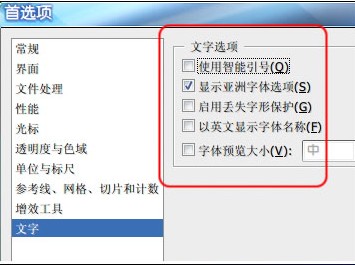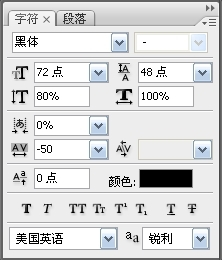PS反应慢的原因,XP的SP3补丁造成的ps CS3反应慢。解决办法
PS 菜单栏-编辑-首选项-文字-字体预览大小(去掉勾),然后重启PS就行了(一定要重启才能生效)。
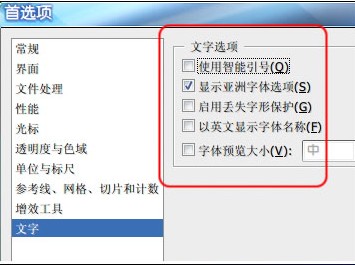
其它问题
也有人认为需要同时去掉“字体预览大小”和“显示亚洲字体”,我试验过后,发现只需要去掉“字体预览大小”就可以解决这个问题。
两个选项的功能:
字体预览大小:
字体预览大小允许在文字输入之后,直接在字体列表里预览字体,这个功能对有很多字体的用户来说很方便(虽然我们关掉了字体预览,但是我们有新的我认为更好的替代方法:选择文字工具T,画个文本框后,输入文字。再在单击选择字体的下拉窗口(不要点小三角),这时里面是蓝色选中状态,然后用鼠标滚轮滚动,字体就会随着变化了,看中了那个,按Ctrl+Enter,就可以了)。
显示亚洲字体:
默认情况下,非中文、日文或朝鲜语版本的ps 将隐藏在“字符”调板和“段落”调板中出现的亚洲文字的选项。为了在这些版本的 ps中查看和设置处理中文、日文和朝鲜语文字的选项,必须在“首选项”对话框中选择“显示亚洲字体选项”。还可以控制字体名称的显示方式 --用英语还是用本国语言。
显示亚洲字体:
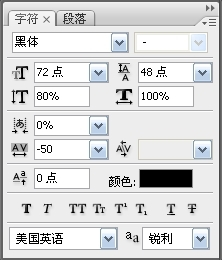
不显示亚洲字体: